
Gall gostyngiad sydyn ym mherfformiad PC neu liniadur fod yn gysylltiedig â llwyth uchel ar CPU mewn un neu fwy o brosesau. Ymhlith y rhai yn aml mae'n ymddangos bod Dllhost.exe gyda'r disgrifiad o'r com yn surrogate. Yn y canllaw isod, rydym am ddweud wrthych am y ffyrdd presennol i ddatrys y broblem hon.
Datrys problemau gyda Dllhost.exe
Yn gyntaf oll, mae'n werth dweud beth yw'r broses hon a pha dasg sy'n perfformio. Mae proses Dllhost.exe yn cyfeirio at nifer y systemig ac mae'n gyfrifol am brosesu ceisiadau COM + am Wasanaeth Gwybodaeth ar y Rhyngrwyd sydd ei hangen i wneud ceisiadau gan ddefnyddio cydran Fframwaith Microsoft .NET.Yn fwyaf aml, gellir gweld y broses hon pan fyddwch yn cynnal chwaraewyr fideo neu wylio delweddau wedi'u storio ar eich cyfrifiadur, gan fod y rhan fwyaf o codecs ar gyfer chwarae fideo yn defnyddio Microsoft .net. O ganlyniad, mae problemau gyda Dllhost.exe yn perthyn naill ai gyda ffeiliau amlgyfrwng, neu gyda codecs.
Dull 1: Ailosod codecs
Wrth i ymarfer sioeau, mae'r rhan fwyaf yn aml yn llwythi'r prosesydd yn bennaf oherwydd bod yn gweithio'n anghywir. Bydd yr ateb i'r broblem yn ailosod y gydran hon, sy'n dilyn yr algorithm hwn:
- Agorwch "Start" a rhedeg y "Panel Rheoli".
- Yn y "Panel Rheoli", dewch o hyd i'r eitem "Rhaglenni", lle rydych chi'n dewis "Dileu Rhaglenni".
- Yn y rhestr o geisiadau gosod, dewch o hyd i'r cydrannau lle mae'r gair codec yn bresennol yn y teitl. Fel rheol, mae'n becyn codec K-lite, ond mae opsiynau eraill hefyd yn bosibl. I ddileu codecs, dewiswch y safle priodol a chliciwch y botwm Dileu neu "Dileu / Golygu" ar frig y rhestr.
- Dilynwch gyfarwyddiadau dadosodwr y rhaglen. Efallai ar ôl dileu codecs, bydd angen i chi ailgychwyn y cyfrifiadur.
- Nesaf, lawrlwythwch y fersiwn diweddaraf o Pecyn Codec K-Lite a'i osod, ac ar ôl hynny byddwch yn ailgychwyn eto.
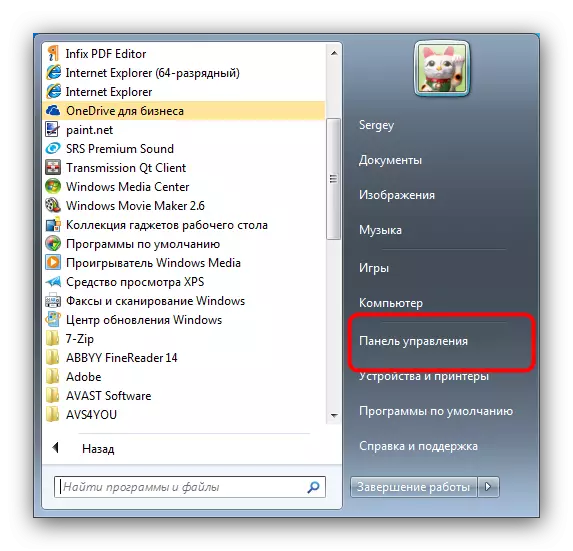
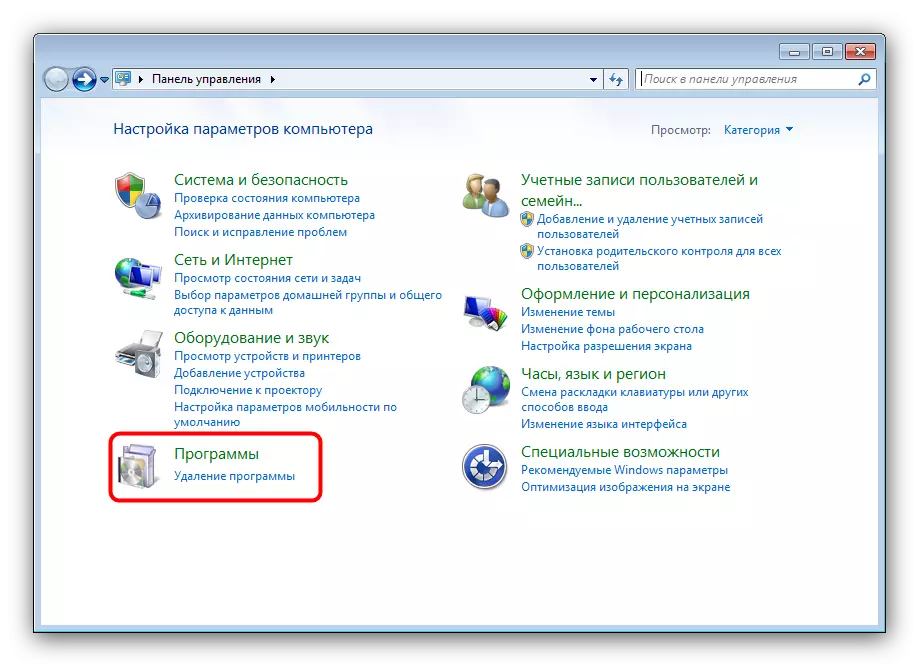
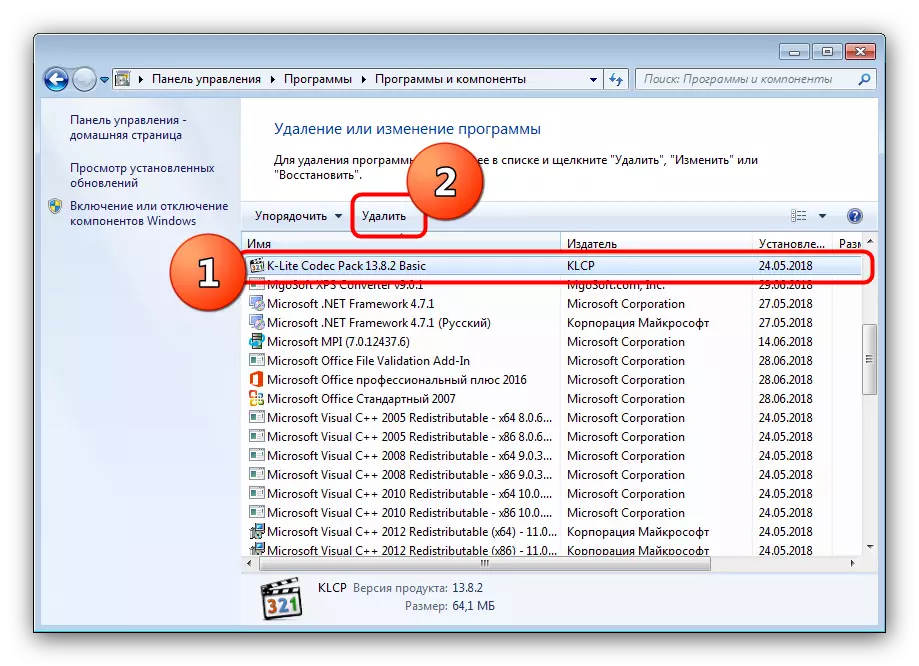
Fel rheol, ar ôl gosod y fersiwn gywir o codecs fideo, bydd y broblem yn cael ei datrys, a bydd Dllhost.exe yn dychwelyd i ddefnydd adnoddau arferol. Os na ddigwyddodd hyn, yna defnyddiwch yr opsiwn canlynol.
Dull 2: Dileu fideo neu glip wedi torri
Gall rheswm arall dros y llwyth uchel ar y prosesydd o Dllhost.exe fod yn bresenoldeb ffeil fideo wedi'i ddifetha neu ddelwedd yn y fformat a gydnabyddir yn Windows. Mae'r broblem yn debyg i'r byg adnabyddus gyda'r "Amlgyfrwng" yn Android: Mae'r gwasanaeth system yn ceisio cache y metadata ffeil cytew, ond oherwydd y gwall na all ei wneud ac yn mynd i mewn i gylch diddiwedd, sy'n arwain at gynyddu Defnydd o adnoddau. I ddatrys y broblem, bydd angen i chi gyfrifo'r tramgwyddwr yn gyntaf, ac yna ei dynnu.
- Agorwch y "Start", ewch ar hyd y llwybr "Pob rhaglen" - "safonol" - "gwasanaeth" a dewiswch y cyfleustodau "Monitor Adnoddau".
- Cliciwch ar y tab "CPU" a dod o hyd i'r broses Dllhost.exe yn y rhestr o brosesau. Er hwylustod, gallwch glicio ar y "ddelwedd": Bydd y prosesau yn cael eu didoli yn ôl enw yn nhrefn yr wyddor.
- Trwy ddod o hyd i'r broses a ddymunir, edrychwch ar y blwch gwirio o'i flaen, ac yna cliciwch ar y tab "Disgrifwyr Cysylltiedig". Mae'n ymddangos y bydd y broses yn cyfeirio at restr o ddisgrifyddion. Chwiliwch am fideo a / neu ddelweddau yn eu plith - fel rheol, fe'u nodir gan y ffeil "File". Y golofn "enw disgrifydd" yw union gyfeiriad ac enw'r ffeil broblem.
- Agorwch y "Explorer", ewch i'r cyfeiriad a nodir yn y "Monitor Adnoddau" ac yn cael gwared ar y ffeil broblem yn barhaol trwy wasgu'r Shift + Del Keys. Os oes problemau gyda'r symud, rydym yn argymell defnyddio'r cyfleustodau Annocker IOBIB. Ar ôl dileu fideo neu ddelwedd anghywir, dylech ailgychwyn y cyfrifiadur.

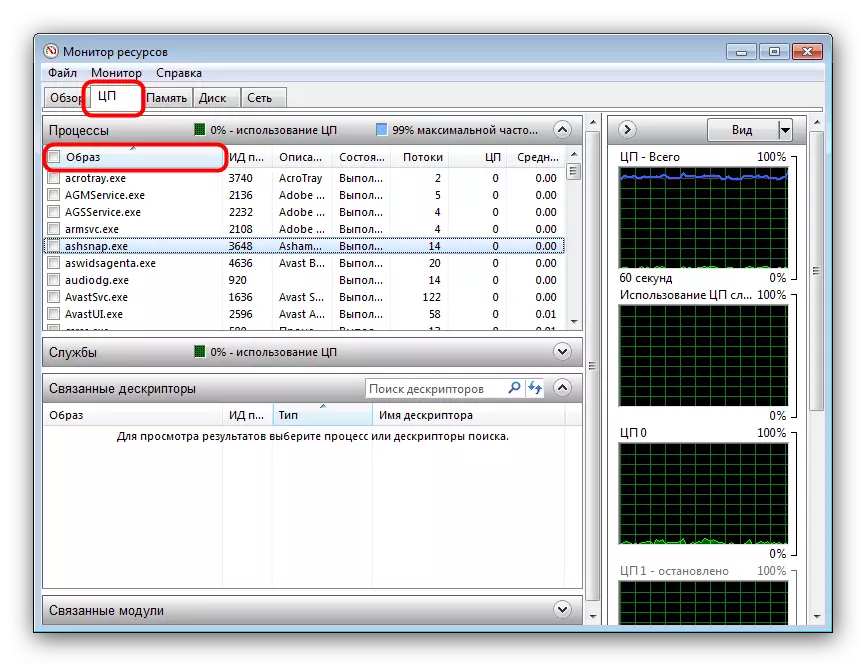
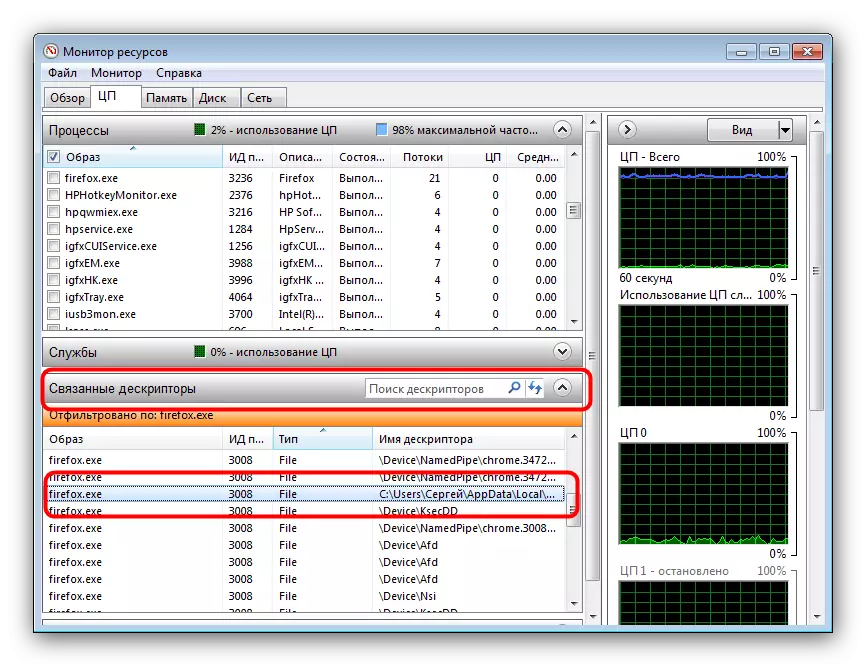
Bydd y weithdrefn hon yn dileu'r broblem o ddefnydd adnoddau Uchel CPU o'r broses Dllhost.exe.
Nghasgliad
Fel crynodeb o'r canlyniadau, rydym yn nodi bod problemau gyda Dllhost.exe yn ymddangos yn gymharol anaml.
